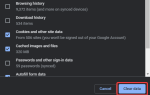Aby w pełni cieszyć się grą wieloosobową na konsoli Xbox One, Twoja sieć musi być odpowiednio skonfigurowana.
Jeśli tak nie jest, możesz uzyskać, że Twoja sieć znajduje się za ograniczonym portem komunikatem NAT na Xbox One. Ten błąd uniemożliwi dostęp do niektórych funkcji gry wieloosobowej, więc zobaczmy, jak to naprawić.
Jak mogę naprawić Twoją sieć ma błąd NAT związany z ograniczeniami portów na Xbox One?
- Przekaż / uruchom swoje porty
- Użyj funkcji DMZ
- Włącz UPnP
- Powtórz test połączenia z Internetem
- Wyłącz ustawienia UPnP
- Włącz funkcję Access Point i włącz UPnP
- Zaktualizuj oprogramowanie wewnętrzne routera
- Zmień ustawienia filtrowania NAT
- Zamiast tego użyj połączenia bezprzewodowego
- Włącz tryb zmostkowany na modemie
Zanim zaczniemy, wyjaśnijmy, czym jest NAT i jak działa. NAT oznacza Network Address Translation i jest wykonywany przez router.
Ta funkcja umożliwia wszystkim urządzeniom w sieci domowej dostęp do zewnętrznego adresu IP przypisanego przez usługodawcę internetowego.
Istnieją trzy opcje NAT na Xbox One i są otwarte, umiarkowane i surowe.
Umiarkowany NAT zapewni Ci, że Twoja sieć stoi za ograniczonym portem komunikatem NAT, dlatego ważne jest, aby przełączyć go na Open NAT, aby uniknąć tego rodzaju problemów w przyszłości.
Rozwiązanie 1 — Przekaż / uruchom swoje porty
Aby usunąć ten komunikat, zalecamy przekierowanie lub wyzwolenie niektórych portów.
Problemy z NAT mogą wystąpić, jeśli określone porty nie są przekazywane, ale można to łatwo zmienić. Aby przekierować porty, musisz uzyskać dostęp do ustawień konfiguracji routera i przypisać statyczny adres IP do konsoli Xbox One.
Następnie musisz przesłać następujące porty:
- Port 88 (UDP)
- Port 3074 (UDP TCP)
- Port 53 (UDP TCP)
- Port 80 (TCP)
- Port 500 (UDP)
- Port 3544 (UDP)
- Port 4500 (UDP)
Porty przekazywania są różne dla każdego routera, dlatego zalecamy dokładne sprawdzenie instrukcji obsługi routera. Niektórzy użytkownicy zalecają uruchomienie portów w zakresie 88-88, 3074-3074 itp.
Niewielu użytkowników zgłosiło, że naprawili ten problem, przekazując również następujące porty:
- Port 16000 (UDP i TCP) do czatowania i dobierania graczy
- Port 1863 (UDP i TCP) w przypadku problemów z Kinect, Skype i wideo
- Port 3075 i 3076 do Call of Duty Ghosts i niektórych innych gier
Po przekierowaniu portów wystarczy połączyć się z siecią na konsoli Xbox One. Upewnij się, że nie podajesz statycznych informacji o sieci. Zamiast tego ustaw konfigurację sieci na Automatyczną na konsoli Xbox One.
W ten sposób router wykona całą niezbędną konfigurację konsoli.
Teraz musisz przetestować połączenie sieciowe, aby upewnić się, że wszystko działa poprawnie. Aby to zrobić, wykonaj następujące kroki:
- Iść do Ustawienia i wybierz Sieć. Powinieneś zobaczyć odpowiednie informacje dotyczące połączenia sieciowego.
- W sekcji Rozwiązywanie problemów wybierz Przetestuj połączenie sieciowe. Poczekaj, aż skanowanie przetestuje połączenie internetowe. Po zakończeniu wybierz dalej.
- Teraz wybierz Przetestuj połączenie dla wielu graczy opcja z sekcji Rozwiązywanie problemów.
- Gdy zobaczysz wyniki skanowania, przytrzymaj LB + LT + RB + RT na twoim kontrolerze.
- Zobaczysz nowy ekran ze szczegółowym raportem sieci.
- Poszukaj opcji szczegółowego statusu NAT. Poczekaj minutę lub dwie, a status Szczegółowy NAT zmieni się. Jeśli zmieni się na OPEN NAT, oznacza to, że problem został rozwiązany.
Niewielu użytkowników zgłosiło konieczność ponownego uruchomienia routera podczas przekierowywania portów, aby zmiany odniosły skutek. Aby to zrobić, wykonaj następujące proste kroki:
- Naciśnij przycisk zasilania na routerze, aby go wyłączyć.
- Poczekaj 30 sekund lub dłużej.
- Naciśnij ponownie przycisk zasilania i poczekaj, aż router całkowicie się włączy.
- Następnie uruchom konsolę Xbox One i sprawdź, czy problem został rozwiązany.
Jeśli nie wiesz, jak skonfigurować router, sprawdź najlepsze oprogramowanie routera, które Ci w tym pomoże.
Rozwiązanie 2 — Użyj funkcji DMZ
Niektóre routery obsługują funkcję DMZ, znaną również jako Strefa zdemilitaryzowana, i powinieneś być w stanie rozwiązać różne problemy sieciowe z Xbox One, po prostu włączając tę funkcję.
Ta funkcja działa podobnie do przekierowania portów, ale zamiast przekierowywać określone porty, przekieruje wszystkie porty na konsolę Xbox One.
Aby skorzystać z tej funkcji, musisz najpierw uzyskać dostęp do strony konfiguracji routera i przypisać statyczny adres IP do konsoli. Jeśli masz włączone przekierowywanie portów lub wyzwalanie, pamiętaj o wyłączeniu go.
Następnie zlokalizuj funkcję DMZ i włącz ją. Aby włączyć tę funkcję, może być konieczne wprowadzenie statycznego adresu IP konsoli Xbox lub adresu MAC.
Usuń wszystkie ustawienia sieciowe na konsoli Xbox One i upewnij się, że konfiguracja sieci jest ustawiona na Automatyczna. Teraz musisz przetestować połączenie sieciowe.
Wyjaśniliśmy szczegółowo, jak to zrobić w naszym poprzednim rozwiązaniu, więc koniecznie sprawdź to. Pamiętaj, aby nacisnąć LB + LT + RB + RT na kontrolerze po zakończeniu skanowania sieci, aby zobaczyć szczegółowe wyniki.
Poczekaj kilka minut i sprawdź, czy Szczegółowy status NAT zmieni się na Otwarty.
Trzeba wspomnieć, że korzystanie z funkcji DMZ jest o wiele prostsze niż przekazywanie określonych portów, ale należy pamiętać, że nie wszystkie routery obsługują tę funkcję.
Przed włączeniem funkcji DMZ zapoznaj się z instrukcją obsługi routera i sprawdź, czy ta funkcja jest obsługiwana przez Twoje urządzenie.
Nie możesz zmienić swojego statycznego adresu IP? Nie martw się, mamy dla Ciebie odpowiednie rozwiązanie.
Rozwiązanie 3 — Włącz UPnP
Niewielu użytkowników zgłosiło, że ten problem można rozwiązać za pomocą UPnP, znanego również jako Universal Plug and Play. Ta funkcja umożliwia wzajemne odkrywanie się i nawiązywanie połączenia przez urządzenia sieciowe.
Aby włączyć tę funkcję, musisz uzyskać dostęp do strony konfiguracji routera i wyczyścić wszelkie ustawienia przekierowania portów i DMZ. Teraz zlokalizuj i włącz funkcję UPnP.
Włączając tę funkcję, router powinien automatycznie wykrywać porty używane przez Xbox One i włączać je bez potrzeby ręcznej konfiguracji.
Po włączeniu tej funkcji przejdź do konsoli Xbox One i ustaw konfigurację sieci na Automatyczna.
Sprawdź połączenie sieciowe i naciśnij LB + LT + RB + RT kombinacja przycisków. Poczekaj minutę lub dwie i sprawdź status Szczegółowej NAT.
Chociaż UPnP pozwala automatycznie skonfigurować konsolę Xbox One do pracy z routerem, niewielu użytkowników zgłosiło problemy z nią.
Według nich ta funkcja nie działa, jeśli używasz trybu zasilania Instant-On na konsoli Xbox, więc musisz przełączyć się w tryb oszczędzania energii. Aby to zrobić, wykonaj następujące kroki:
- wciśnij Menu przycisk na kontrolerze.
- Iść do Ustawienia> Moc uruchomienie.
- W sekcji Opcje zasilania wybierz Tryb zasilania i naciśnij ZA przycisk na kontrolerze.
- Wybierać Oszczędzanie energii opcja.
Po włączeniu trybu oszczędzania energii na UPnP powinien działać bez żadnych problemów, a Twoja sieć stoi za ograniczonym portem komunikatem NAT zostanie usunięty.
Pamiętaj, że tryb oszczędzania energii całkowicie wyłączy konsolę, więc zacznie się nieco wolniej po naciśnięciu przycisku zasilania.
Musimy również wspomnieć, że funkcja UPnP nie wymaga przypisania statycznego adresu IP do konsoli Xbox.
Mimo to niewielu użytkowników zgłosiło, że przypisanie statycznego adresu IP i włączenie UPnP rozwiązało problem, więc możesz spróbować.
Jeśli napotkasz błąd UPnP, który nie powiódł się na konsoli Xbox, zapoznaj się z tym przewodnikiem, aby dowiedzieć się, jak to naprawić.
Rozwiązanie 4 — Powtórz test połączenia z Internetem
Niewielu użytkowników zgłosiło, że możesz rozwiązać ten problem, po prostu powtarzając test połączenia internetowego kilka razy. Według nich należy je powtarzać, aż pojawi się komunikat Open NAT lub Twoja sieć nie znajduje się za komunikatem NAT stożka.
Aby uzyskać szczegółowe instrukcje dotyczące testowania połączenia internetowego, sprawdź Rozwiązanie 1.
Rozwiązanie 5 — Tymczasowo wyłącz zaporę routera
Router jest wyposażony we własną zaporę ogniową zaprojektowaną w celu ochrony przed złośliwymi użytkownikami i atakami, ale czasami konfiguracja zapory może mieć wpływ na wrażenia z gry wieloosobowej.
Aby rozwiązać ten problem, otwórz stronę konfiguracji routera i wyłącz zaporę. Po wyłączeniu zapory sprawdź, czy Twoja sieć znajduje się za ograniczonym portem komunikatem NAT nadal pojawia się na konsoli Xbox One.
Wyłączenie zapory routera zawsze stanowi zagrożenie dla bezpieczeństwa, ale jeśli wyłączenie zapory rozwiązuje problem na konsoli Xbox One, musisz włączyć zaporę i sprawdzić konfigurację zapory, aby ustalić, dlaczego zapora blokuje Xbox One.
Rozwiązanie 6 — Wyłącz ustawienia UPnP
Niewielu użytkowników zgłosiło, że funkcja UPnP powodowała, że Twoja sieć stoi za komunikatem NAT ograniczonym przez port na swojej konsoli.
Jak już wspomniano, ta funkcja powinna automatycznie skonfigurować wszystkie urządzenia sieciowe, w tym konsolę Xbox One, ale czasami mogą wystąpić pewne problemy.
Po wyłączeniu funkcji UPnP problem powinien zostać rozwiązany.
Rozwiązanie 7 — Włącz funkcję Access Point i włącz UPnP
Kilku użytkowników zgłosiło, że naprawili ten problem na konsoli Xbox One, po prostu zmieniając konfigurację routera.
Według nich wszystko, co musisz zrobić, to włączyć funkcję Access Point w routerze i włączyć UPnP. Po wykonaniu tej czynności problem powinien zostać rozwiązany.
Rozwiązanie 8 — Zaktualizuj oprogramowanie wewnętrzne routera
Router odpowiada za konfigurację sieci i cały ruch sieciowy, ale czasami w celu uzyskania najlepszej wydajności routera należy zaktualizować oprogramowanie układowe.
Nowe oprogramowanie układowe zapewnia nowe funkcje, aw niektórych przypadkach aktualizacja oprogramowania układowego routera może rozwiązać problemy z konsolą Xbox One.
Użytkownicy zgłosili, że w Twojej sieci występuje problem NAT z ograniczonym portem, który został rozwiązany po zainstalowaniu najnowszej aktualizacji oprogramowania układowego dla ich routera, więc możesz spróbować to zrobić.
Pamiętaj, że aktualizacja oprogramowania układowego jest procedurą zaawansowaną i przed próbą aktualizacji oprogramowania układowego routera zapoznaj się z instrukcją obsługi routera.
Chcesz wiedzieć, jak zaktualizować oprogramowanie wewnętrzne routera? Postępuj zgodnie z prostymi krokami w tym przewodniku i zrób to w mgnieniu oka.
Rozwiązanie 9 — Zmień ustawienia filtrowania NAT
Jak już wspomniano, konfiguracja modemu może powodować tę i wiele innych problemów związanych z siecią na konsoli Xbox One.
Według niektórych użytkowników możesz rozwiązać problem z siecią NAT związany z ograniczonym portem, zmieniając po prostu ustawienia filtrowania NAT w modemie. Aby to zrobić, wykonaj następujące kroki:
- Otwórz stronę konfiguracji modemu.
- Iść do Ustawienia zaawansowane> Konfiguracja WAN.
- Znajdź Filtrowanie NAT i zmień na otwarty.
- Wyłączyć SIP ALG i zapisz zmiany.
Ta procedura może wyglądać nieco inaczej w modemie, dlatego zalecamy dokładne sprawdzenie instrukcji obsługi.
Rozwiązanie 10 — Zamiast tego użyj połączenia bezprzewodowego
Zarówno połączenia bezprzewodowe, jak i przewodowe mają swoje zalety, a chociaż korzystanie z połączenia przewodowego pozwala na dostęp do Internetu bez żadnych zakłóceń lub utraty danych, wielu użytkowników woli korzystać z połączenia bezprzewodowego ze względu na jego prostotę.
W rzeczywistości, jeśli korzystasz z połączenia przewodowego, możesz napotkać Twoją sieć za wiadomością NAT ograniczoną przez port na konsoli Xbox One.
Użytkownicy zgłosili, że po przełączeniu do sieci bezprzewodowej ich NAT zmienił się na Otwarty i ten problem został całkowicie rozwiązany.
Rozwiązanie 11 — Włącz tryb zmostkowany na modemie
Niektóre modemy mogą również działać jako routery bezprzewodowe, ale czasami może to powodować problemy z niektórymi urządzeniami, takimi jak Xbox One. Aby rozwiązać ten problem, musisz włączyć opcję trybu zmostkowanego w modemie.
Ta opcja wyłączy funkcje routera modemu i nie będziesz mógł korzystać z Wi-Fi, więc miej to na uwadze.
Po włączeniu trybu zmostkowanego wystarczy podłączyć konsolę do modemu za pomocą kabla Ethernet i sprawdzić, czy to rozwiąże problem.
Aby zobaczyć, jak włączyć tryb zmostkowany w modemie, zapoznaj się z jego instrukcją obsługi.
Xbox One nie działa z kablem Ethernet? Sprawdź ten przewodnik, aby łatwo rozwiązać problem.
Twoja sieć znajduje się za komunikatem NAT ograniczonym przez port nie jest błędem, ale ten komunikat może uniemożliwić uruchomienie niektórych funkcji gry wieloosobowej.
W niektórych przypadkach ta wiadomość może poważnie wpłynąć na Twoje wrażenia z gry wieloosobowej, ale mamy nadzieję, że udało Ci się rozwiązać ten problem, korzystając z jednego z naszych rozwiązań.
Jeśli masz inne sugestie lub pytania, nie wahaj się zostawić ich w sekcji komentarzy poniżej.

![[FULL FIX] Twoja sieć znajduje się za NAT z ograniczeniami portów na Xbox One](https://pogotowie-komputerowe.org.pl/wp-content/cache/thumb/01/7887d31017e5901_320x200.jpg)
![Wystąpił problem podczas uruchamiania pliku backgroundcontainer.dll [QUICK FIX]](https://pogotowie-komputerowe.org.pl/wp-content/cache/thumb/c9/9a7342795823fc9_150x95.png)
![Ta wtyczka jest zagrożona i powinna zostać zaktualizowana Błąd przeglądarki [FIX]](https://pogotowie-komputerowe.org.pl/wp-content/cache/thumb/d4/ba936a0301414d4_150x95.jpg)